Ulasan WP Event Manager 2022 – Platform Acara Virtual Terbaik?
Diterbitkan: 2022-01-07Mencari ulasan jujur tentang plugin WP Event Manager ? Atau bertanya-tanya bagaimana cara menyelenggarakan acara virtual di situs WordPress Anda? Jika ya, maka Anda berada di tempat yang tepat.
WP Event Manager adalah plugin manajemen acara WordPress yang populer untuk membuat daftar acara di situs web Anda. Plugin inti gratis dengan banyak fitur hebat.
Tapi itu tidak semua! Menggunakan plugin dengan beberapa add-on berbayar, Anda juga dapat membuat acara virtual yang menarik dengan akses lengkap ke sesi, lounge, meja, dan ruang pameran. Bahkan, Anda dapat membangun platform acara virtual lengkap dengannya.
Dalam ulasan WP Event Manager ini, kami akan menyajikan fitur utamanya dengan fokus utama pada fitur acara virtual. Selain itu, kami akan membahas harga, dukungan, pro, kontra, dan banyak lagi. Kemudian, pada akhirnya, kami akan membagikan penilaian kami tentang apakah itu salah satu plugin acara virtual terbaik atau tidak.
Jadi tanpa basa-basi lagi, mari kita mulai ulasan ini tentang plugin WP Event Manager.
A. Manajer Acara WP – Gambaran Umum
WP Event Manager adalah plugin manajemen acara WordPress yang kuat dan berfitur lengkap. Dengan menggunakannya, Anda dapat dengan mudah membuat dan mengelola acara di situs WordPress Anda. Acara dapat berupa digital seperti webinar hingga acara tatap muka fisik.
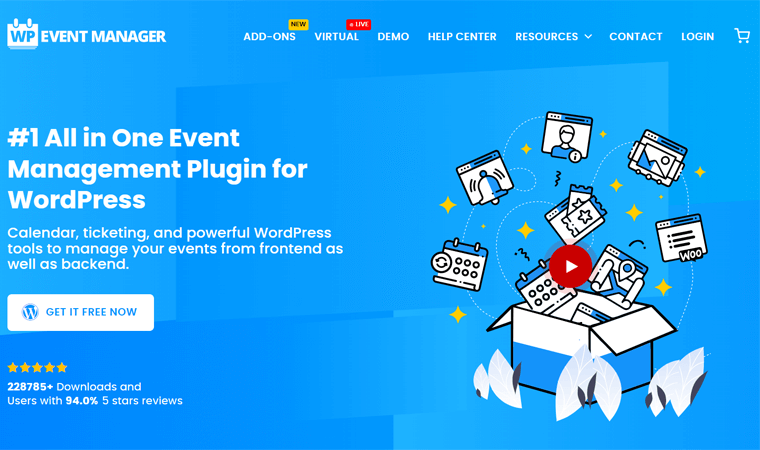
Selain itu, Anda dapat menampilkan acara Anda sendiri atau mengundang orang lain untuk mendaftar dan kemudian mengirimkan acara mereka di situs Anda.
Dan bagian baiknya adalah Anda dapat membuat dan mengelola acara dari kedua sisi. Artinya dari backend yaitu dashboard WordPress dan frontend situs Anda.
Tidak hanya itu, plugin ini dibuat sepenuhnya responsif dan bekerja dengan baik di semua browser utama. Selain itu, ini sudah siap terjemahan sehingga Anda dapat mengonversinya ke berbagai bahasa.
Juga, ini mendukung semua plugin WordPress teratas termasuk plugin SEO dan plugin pembuat halaman. Bersamaan dengan itu, ini terintegrasi dengan baik dengan alat populer dan layanan pemasaran email seperti Zapier, Mailchimp, Sendinblue, Kampanye Aktif, dan banyak lagi.
Selain itu, ada banyak kode pendek dan widget yang ada di plugin. Dengan itu, Anda dapat menambahkan bagian atau fitur sederhana ke kompleks ke postingan dan halaman Anda. Seperti acara terbaru, acara mendatang, acara unggulan, dll.
Oleh karena itu, mengatur dan mempromosikan daftar acara juga jauh lebih mudah menggunakan plugin ini. Yang harus Anda lakukan adalah bekerja dari satu dasbor.
Selain itu, ada beberapa fitur utama lainnya dari plugin ini. Jadi, mari kita lanjutkan dengan ulasan WP Event Manager ini untuk mengenal mereka.
B. Fitur Utama WP Event Manager
Di sini, di bagian ulasan ini, kami menyebutkan beberapa fitur utama dari plugin inti WP Event Manager. Jadi, mari kita lihat sekilas.
1. Formulir Pengajuan untuk Membuat Acara
Plugin inti memungkinkan Anda untuk menyimpan acara dan detailnya di situs WordPress Anda. Dan Anda dapat melakukannya melalui dasbor front-end dan back-end situs.
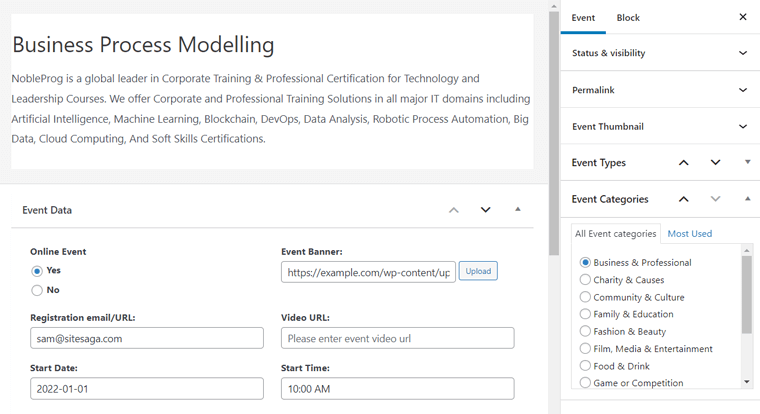
Pada formulir acara back-end, Anda dapat membuat daftar acara. Jadi, Anda dapat dengan mudah menambahkan judul acara, deskripsi, kategori acara, dan jenis acara. Selain itu, Anda juga dapat menambahkan informasi tambahan seperti lokasi, tempat, gambar spanduk, tanggal, waktu, penyelenggara, dan lainnya.
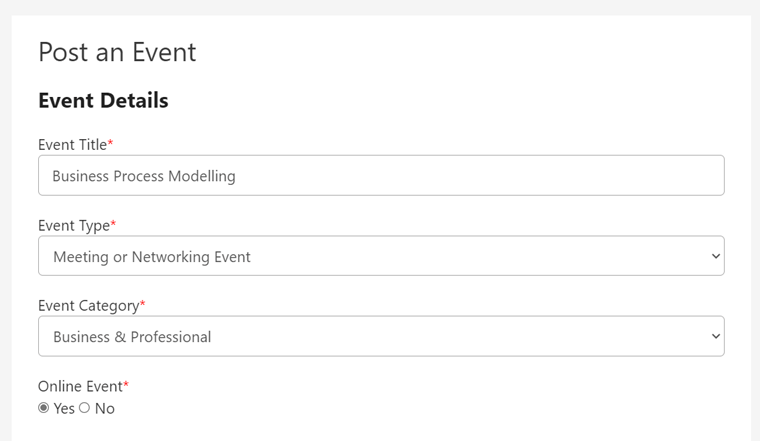
Sementara pada formulir pengiriman front-end, pengguna terdaftar dapat mengirimkan acara mereka. Plus, mereka mendapatkan pratinjau daftar mereka sebelum ditayangkan. Acara tersebut tetap tertunda hingga admin menerimanya.
2. Kelola Acara di Situs Web Anda dengan Mudah
Berbicara tentang mengelola acara, itu juga dapat dilakukan dari front-end dan back-end situs Anda.
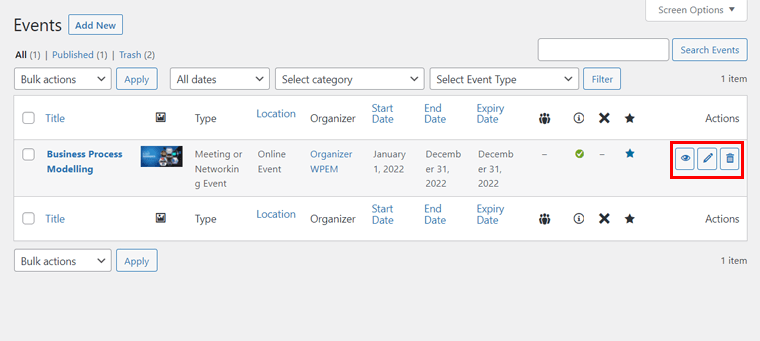
Di bagian belakang, Anda dapat melihat semua acara dan mengelolanya dengan mudah. Seperti Anda dapat mengedit atau menghapus acara. Atau Anda juga dapat mengubah status acara dari tertunda menjadi disetujui. Juga, Anda bisa membatalkan acara.
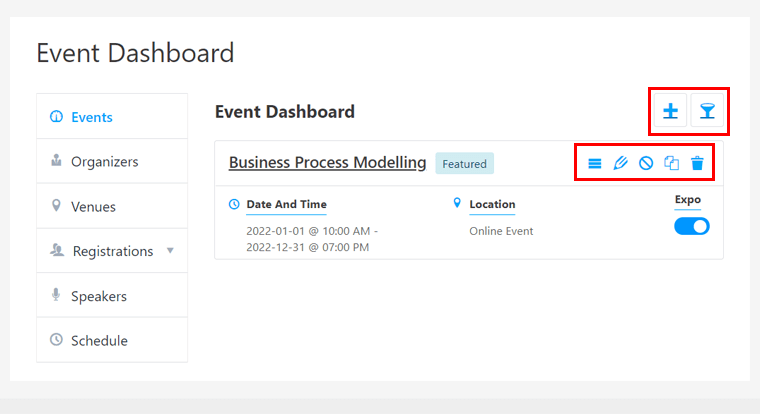
Pengguna yang memiliki peran untuk menambahkan acara juga dapat mengelola acara tersebut. Jadi, setelah masuk dan masuk ke dasbor masing-masing, mereka dapat melihat dan mengelola acara yang telah mereka kirimkan. Dengan itu, mereka juga dapat mengedit atau membatalkan acara mereka.
3. Opsi Pencarian & Filter Ajax
Plugin ini memungkinkan Anda untuk menambahkan kategori, jenis, dan tag ke acara. Juga, Anda bisa menetapkan tempat dan penyelenggara untuk acara. Dengan menggunakannya, mengatur acara menjadi lebih mudah.
Selain itu, pengunjung sekarang dapat mencari dan memfilter dari daftar acara untuk melihat acara yang mereka sukai. Plus, Anda juga dapat menampilkan halaman khusus untuk berbagai jenis acara. Seperti acara di tempat tertentu.
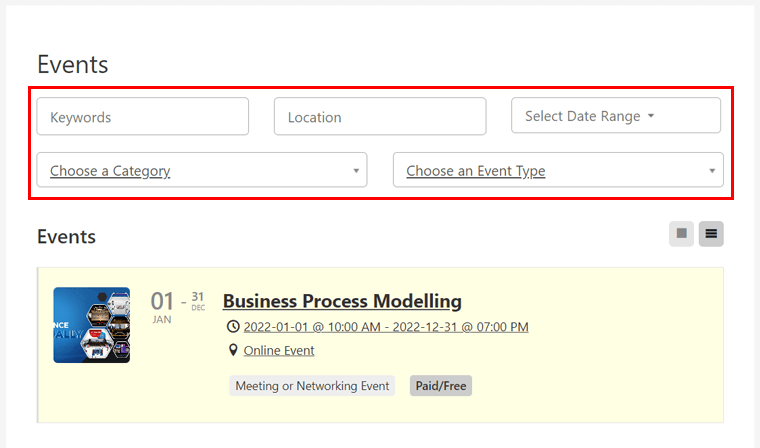
Belum lagi, fitur pencarian juga membantu Anda dan pengguna Anda untuk menemukan informasi dengan mudah.
Semua ini dimungkinkan karena fungsi pencarian dan filter yang didukung Ajax pada daftar acara. Dan Anda dapat dengan mudah menambahkannya ke halaman Anda melalui kode pendek.
4. Dasbor Acara untuk Penyelenggara, Tempat, dan Admin
Selain dasbor WordPress back-end, admin juga memiliki dasbor acara front-end. Dari sana, mereka dapat melihat, menambahkan, dan mengelola acara, penyelenggara, dan tempat.
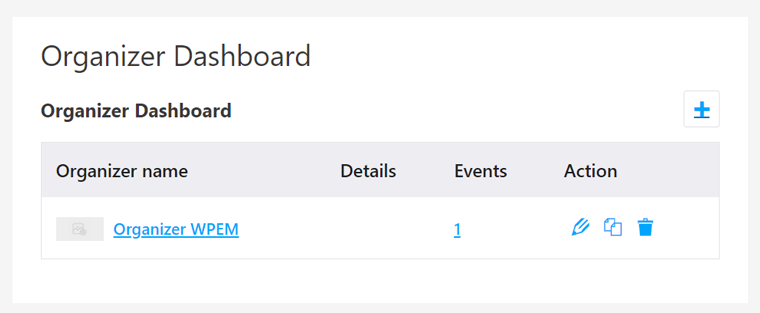
Selain itu, penyelenggara juga memiliki dasbor penyelenggara dan dasbor venue. Dengan itu, mereka dapat memoderasi informasi tentang penyelenggara dan tempat, masing-masing.
5. Editor Lapangan yang Kuat
WP Event Manager menyediakan editor bidang yang kuat di dasbor Anda. Jika bidang default tidak cukup untuk menggambarkan acara Anda, Anda dapat menambahkan bidang khusus dari editor ini.
Selain itu, mengedit atau menghapus bidang yang ada juga dimungkinkan. Juga, Anda dapat mengubah label bidang, menyesuaikan jenis input, dan menentukan apakah bidang diperlukan atau tidak untuk pengiriman.
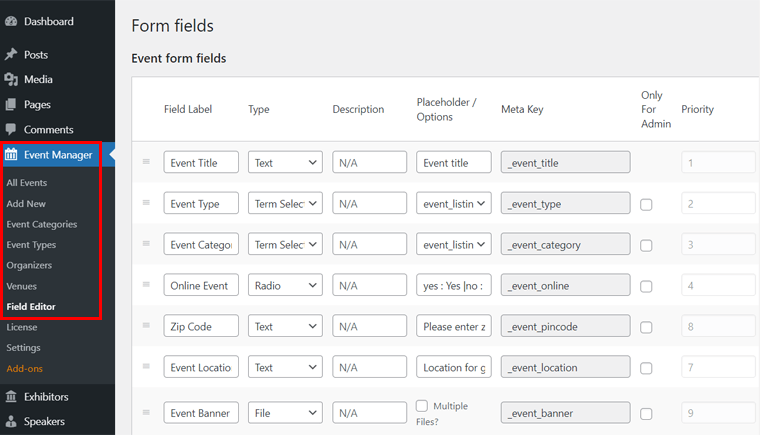
Dengan melakukan itu, Anda dapat menyimpan dan menampilkan detail persis dari acara yang Anda inginkan. Juga, ada editor lapangan untuk melakukan hal yang sama untuk penyelenggara dan tempat Anda.
6. Banyak Addons Berguna untuk Memperluas Fitur
Ada banyak pengaya berguna lainnya yang tersedia untuk memperluas fitur dalam plugin ini. Lebih dari 30+ tepatnya dan masih terus bertambah. Beberapa dari mereka gratis sementara sebagian besar adalah yang premium. Beberapa pengaya gratis adalah Aplikasi Seluler, Elemen Divi, dll.
Di yang berbayar, salah satunya adalah Google Map yang dengannya pengguna dapat menemukan lokasi acara dengan mencari di peta. Dan dengan menggunakan add-on Kalender, Anda dapat menampilkan daftar acara mendatang di kalender.
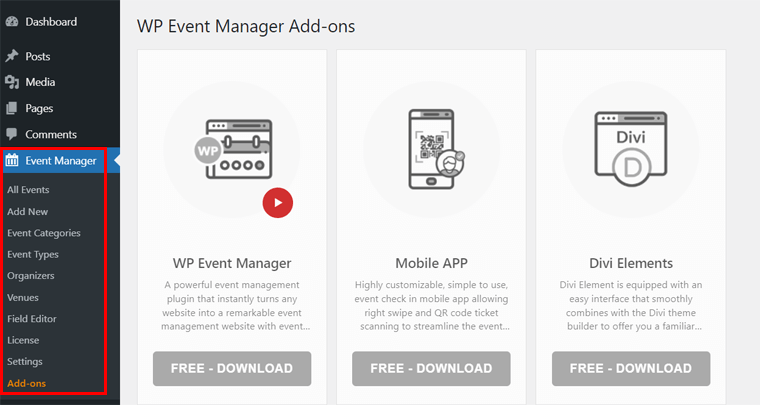
Demikian pula, add-on Pendaftaran memungkinkan pengguna untuk mendaftar ke suatu acara sebagai peserta. Sedangkan Sell Tickets adalah untuk menjual dan mengelola tiket melalui WooCommerce. Dan ini adalah nama-nama hanya beberapa dari mereka.
C. WP Event Manager – Ikhtisar Acara Virtual
Bagi mereka yang tidak yakin tentang apa itu acara virtual, inilah acaranya. Acara virtual adalah acara online di mana orang dapat berinteraksi dalam lingkungan virtual.
Jadi, add-on virtual di samping plugin inti WP Event Manager memungkinkan Anda membangun platform acara virtual. Dan, Anda dapat membuat platform virtual seperti Airmeet, Hopin, vfairs, dll.
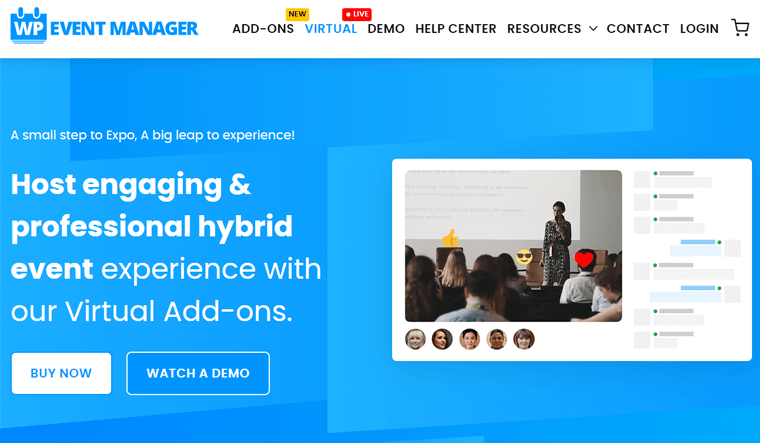
Pengguna harus membayar mahal untuk mengadakan acara mereka di platform yang disebutkan di atas. Tetapi menggunakan WP Event Manager, pengguna atau penyelenggara dapat membuat platform virtual label putih lengkap mereka sendiri. Ini menghemat banyak uang mereka.
Sekarang, Anda dan penyelenggara acara Anda dapat merencanakan, membuat, mempromosikan, menjalankan, dan mengelola acara secara online di situs Anda. Ini bisa berupa konferensi tahunan, pameran, webinar sosial, atau apa pun. Dan acara ini akan sangat menarik dan interaktif dari yang Anda bayangkan.
Oleh karena itu, add-on yang diperlukan dengan plugin inti untuk acara virtual adalah:
- Pendaftaran: Menggunakan add-on ini, undangan dapat mendaftar untuk acara sebagai peserta.
- Jual Tiket: Ini memungkinkan Anda dan penyelenggara Anda untuk menjual tiket.
- Jaringan Expo: Pengaya ini memainkan peran utama dalam menyelenggarakan acara virtual. Dengan menggunakannya, Anda dapat mengatur pameran jaringan atau acara lainnya.
- Pembicara dan Jadwal: Dengan pengaya ini, Anda dapat menambahkan informasi pembicara dan menjadwalkan sesi untuk suatu acara.
Untuk lebih jelasnya, Anda dapat memeriksa halaman acara virtual WP Event Manager.
D. Fitur untuk Membuat Platform Acara Virtual
Kami memiliki informasi yang cukup tentang fitur plugin inti di artikel ulasan WP Event Manager ini. Sekarang, saatnya untuk fokus pada fitur acara virtual lanjutan dari add-on virtualnya.
Jadi, setelah ikhtisar singkat tentang add-on, mari kita lihat fitur acara virtual apa yang disediakannya.
1. Buat dan Kelola Beberapa Sesi atau Ruang Breakout
Dengan menggunakan add-on, Anda dapat mengelola panggung utama dengan peserta, pembicara, dan pembawa acara. Selain itu, Anda dapat membuat dan mengelola beberapa sesi atau ruang kerja kelompok untuk melibatkan peserta.
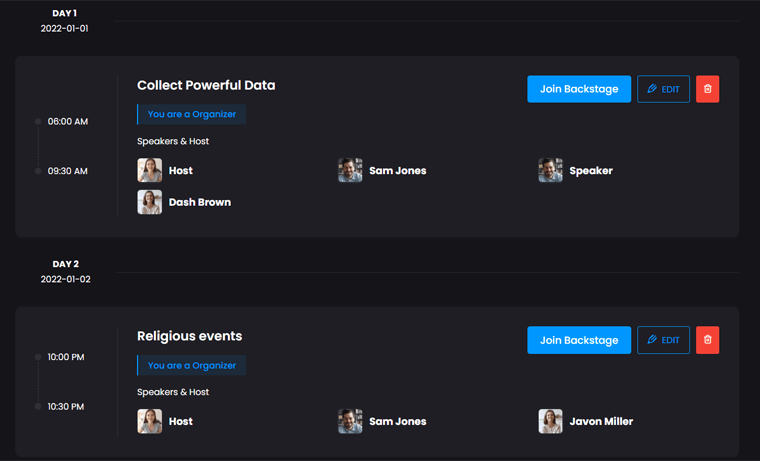
Dalam satu sesi, bisa ada beberapa pembicara dan pembawa acara. Jika orang bergabung dalam suatu sesi, mereka dapat melihat streaming langsung sesi tersebut. Selain itu, peserta dapat melihat sesi mendatang dengan pembicara.
Sedangkan pengguna dapat bertemu dengan pembicara di belakang panggung sebelum sesi dimulai.
2. Fitur Percakapan Waktu Nyata
Sesinya juga sangat interaktif. Peserta dapat memiliki tanya jawab langsung satu lawan satu dengan pembicara. Dan pengguna dapat mengangkat tangan menggunakan reaksi emoji.
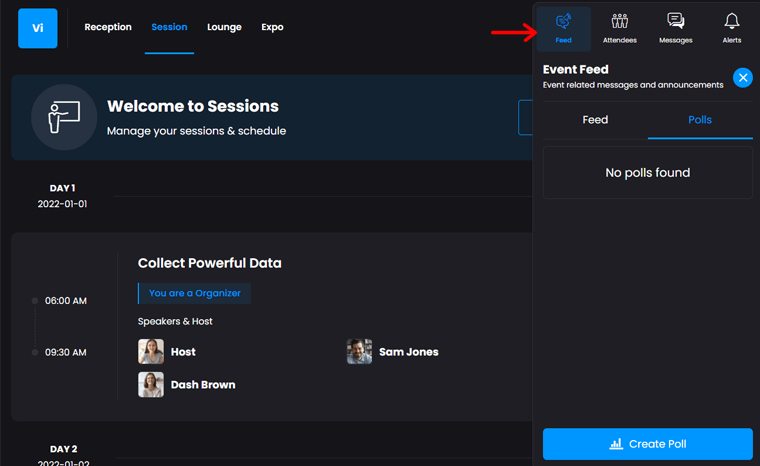
Tidak hanya itu, berbagi layar juga dimungkinkan. Selain itu, file bahkan dapat dibagikan untuk presentasi yang lebih baik. Dan jika jajak pendapat dan survei diperlukan untuk suatu sesi, maka mereka juga dapat dimasukkan.
3. Stan Interaktif dan Dapat Disesuaikan
Cara untuk membuat pengguna mengetahui merek Anda adalah melalui stan yang interaktif dan dapat disesuaikan. Dengan menggunakan plugin ini, Anda dapat membentuk tabel stan untuk rapat. Dengan itu, pengguna dapat bertukar kartu nama, mengunduh brosur, menonton demo produk, dan banyak lagi.
Juga, ada opsi obrolan langsung atau video bagi peserta untuk berinteraksi dengan peserta pameran. Dengan fitur tersebut, Anda dapat dengan mudah meningkatkan bisnis Anda.
4. Jual Tiket Online
Seperti disebutkan sebelumnya, add-on memberi Anda solusi label putih. Itu sebabnya Anda bisa menjual tiket sendiri di platform virtual.
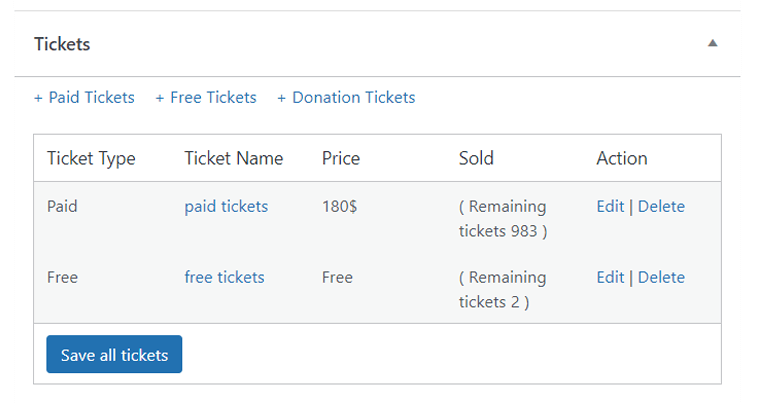
Pertama, Anda dapat dengan mudah menangani pendaftaran dan kemudian menjual tiket kepada para peserta. Juga, plugin mendukung 100+ gateway pembayaran untuk menerima pembayaran tiket. Jadi, Anda akan memiliki lebih banyak pilihan untuk menjual tiket online sesuai keinginan Anda.
5. Aplikasi Seluler untuk Admin dan Penyelenggara
Admin dan penyelenggara juga dapat mengelola acara mereka dari perangkat seluler mereka. Itu karena aplikasi seluler tersedia di Google Play dan App Store.
Di sini, admin dapat melihat jumlah total penayangan, tiket yang terjual atau tersedia untuk suatu acara, dll. Juga, mereka dapat melihat peserta yang terdaftar untuk suatu acara. Sedangkan penyelenggara dapat mengidentifikasi jumlah pengguna yang datang pada acara tersebut, dan lainnya.
Dengan ini, mereka dapat bergabung dan terhubung dengan lebih banyak orang untuk mempromosikan acara. Dan mereka dapat membuat koneksi dari mana saja tanpa hambatan geografis.
6. Tingkatkan Sponsor dan Kemitraan Anda
Sponsor, mitra, dan peserta pameran juga mengetahui lebih banyak tentang merek Anda saat menggunakan plugin ini. Karena Anda dapat membentuk area sponsor khusus, melakukan sesi bersponsor, dan lounge sosial bermerek. Dengan itu, Anda juga dapat meningkatkan sponsor dan kemitraan Anda.
Melalui semua fitur ini menunjukkan bahwa Anda dapat terhubung dan terlibat dengan peserta Anda dan pengguna lain dari mana saja. Baik itu dari meja diskusi kelompok, lounge, booth, dll, dengan perangkat mobile apapun. Ini membuktikan bahwa Anda dapat membangun pengalaman hebat bagi pengguna Anda.
E. Bagaimana Cara Menginstal dan Mengatur Plugin WP Event Manager?
Untuk memulai platform acara virtual Anda, Anda perlu mendapatkan plugin inti WP Event Manager dan beberapa add-on tambahan.
Jadi, di bagian ulasan WP Event Manager ini, kami menjelaskan langkah-langkah untuk memandu Anda menginstal dan menyiapkannya.
1. Plugin Gratis Inti
Pertama, Anda harus memiliki plugin inti di situs web Anda. Jadi, silakan ikuti langkah-langkah ini.
Langkah 1: Instal dan Aktifkan Plugin
Masuk ke dasbor WordPress Anda lalu buka opsi Tambah Baru di menu Plugin . Sekarang, dengan mencari plugin di sana, Anda harus mengklik Instal Sekarang .
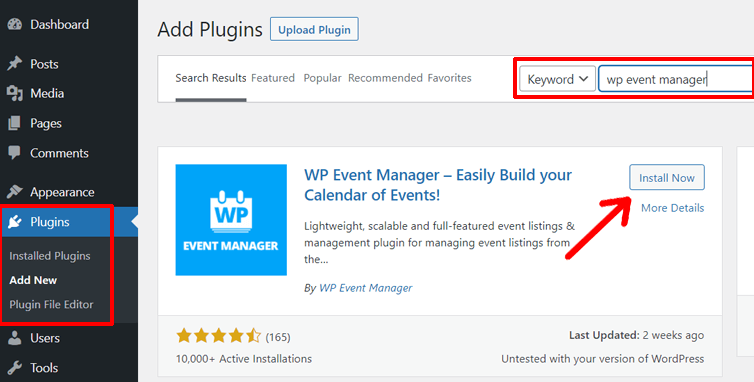
Setelah itu, Anda akan melihat tombol Activate . Cukup klik itu.
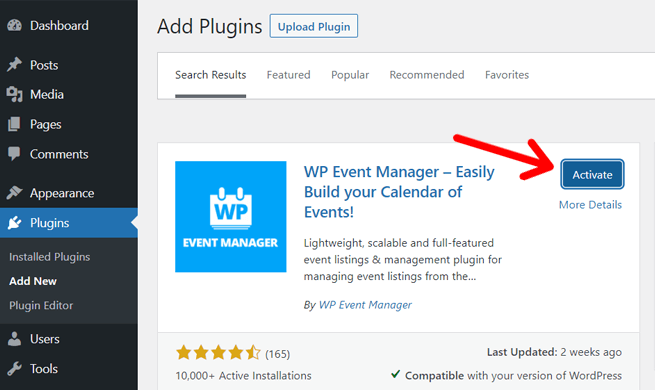
Setelah selesai, plugin akan sepenuhnya diinstal dan diaktifkan di situs Anda.
Anda juga dapat memeriksa artikel kami tentang cara menginstal plugin WordPress untuk panduan langkah demi langkah.
Langkah 2: Menggunakan Wizard Pengaturan untuk Konfigurasi
Setelah aktivasi selesai, Anda dapat melihat menu baru di dasbor Anda yaitu Event Manager . Dan, Anda mendapatkan opsi untuk mengonfigurasi plugin menggunakan wizard pengaturan.
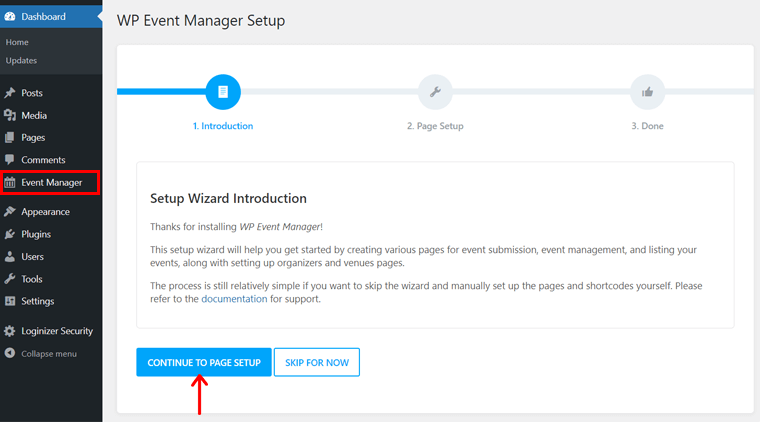
Jadi, klik tombol Continue to page setup terlebih dahulu. Kemudian, disarankan Anda mengizinkan plugin untuk secara otomatis membuat beberapa halaman di situs Anda yang penting untuk acara virtual. Ini termasuk Posting Acara, Dasbor Acara, Acara, dan banyak lagi.
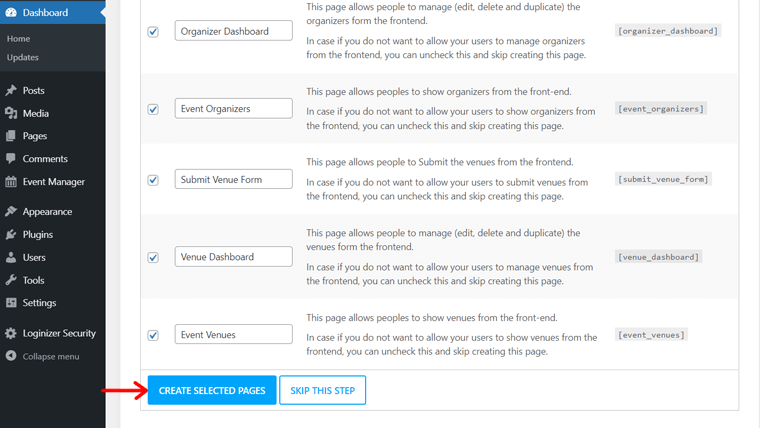
Kami juga menyarankan Anda mengizinkan plugin untuk membuat halaman ini. Itu sebabnya klik tombol Buat halaman yang dipilih .
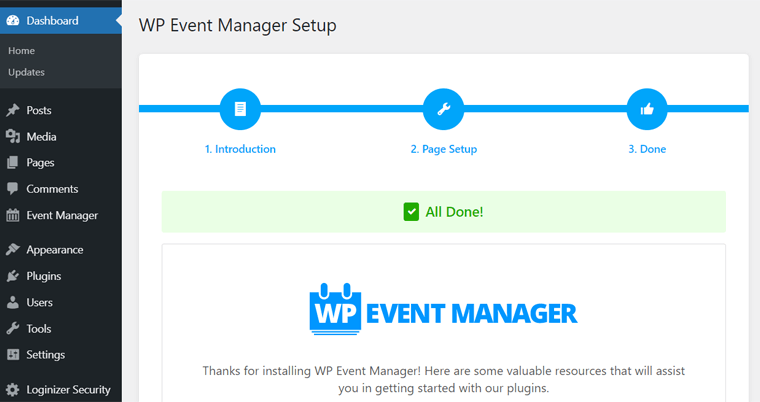
Sekarang, pengaturan sudah selesai sehingga Anda dapat mulai menggunakan fitur gratis.
Langkah 3: Konfigurasikan Pengaturan WP Event Manager
Tapi sebelum itu, mari kita lihat dulu beberapa pengaturan di plugin WP Event Manager. Dengan melakukan itu, Anda mungkin ingin menambahkan beberapa fitur atau mengaktifkan/menonaktifkan beberapa fungsi plugin.
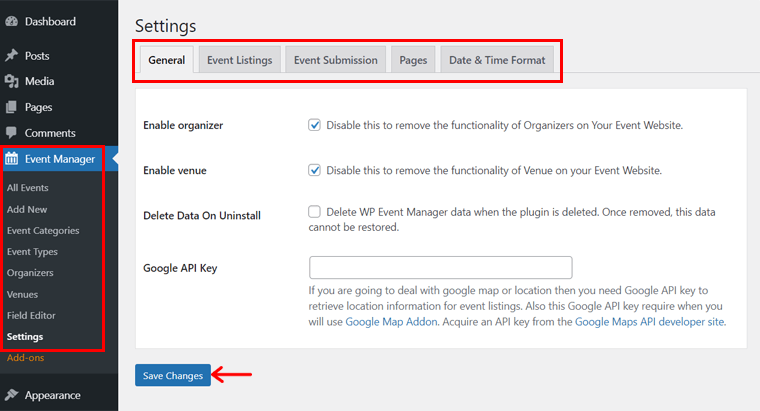
(I) Umum
Di sini, Anda dapat mengaktifkan atau menonaktifkan fungsi untuk penyelenggara dan tempat. Juga, Anda dapat menghapus seluruh data saat Anda mencopot pemasangan plugin. Plus, Anda dapat menyertakan kunci Google API untuk memberikan lokasi Anda.
(II) Daftar Acara
Dengan menggunakan pengaturan ini, Anda dapat mengelola halaman daftar acara Anda. Jadi, Anda dapat mengatur jumlah cantuman untuk ditampilkan di satu halaman Anda. Juga, ada opsi untuk menyembunyikan acara yang dibatalkan, daftar yang kedaluwarsa, dan banyak lagi.
(III) Penyerahan Acara
Selanjutnya adalah pengaturan Event Submission yang fokus memposting event dari front-end. Di sini, Anda dapat memastikan bahwa pengguna memiliki akun sebelum mengirimkan daftar. Bersamaan dengan itu, ada opsi lain untuk pembuatan akun, peran, nama pengguna, kata sandi, dan banyak lagi.
(IV) Halaman
Pengaturan Halaman menunjukkan lokasi halaman yang dibuat secara otomatis oleh plugin. Dari sini, Anda dapat mengubah lokasi fitur dan fungsi di halaman lain.
(V) Format Tanggal & Waktu
Terakhir, di bagian ini, Anda dapat mengatur format pemilih tanggal dan pemilih waktu. Juga, Anda dapat menyertakan pemisah untuk tanggal dan waktu, dll.
Ingatlah bahwa setelah mengubah pengaturan, Anda harus mengklik tombol Simpan Perubahan .
2. Add-on Premium untuk Platform Acara Virtual
Kami telah menyebutkan bahwa Anda harus memiliki 4 add-on untuk membuat platform acara virtual di situs WordPress Anda. Jadi, langkah-langkah di bawah ini adalah untuk menginstal dan mengaktifkan add-on premium tersebut.
Pastikan untuk mengikuti mereka dengan cermat.
Langkah 1: Beli Addons
Pertama-tama, Anda perlu membeli 4 pengaya ini. Untuk itu, masuk ke menu Add-ons pada navigasi website resmi plugin. Atau Anda juga bisa melakukannya dari bagian Add-ons pada menu Event Manager di dashboard WordPress Anda.
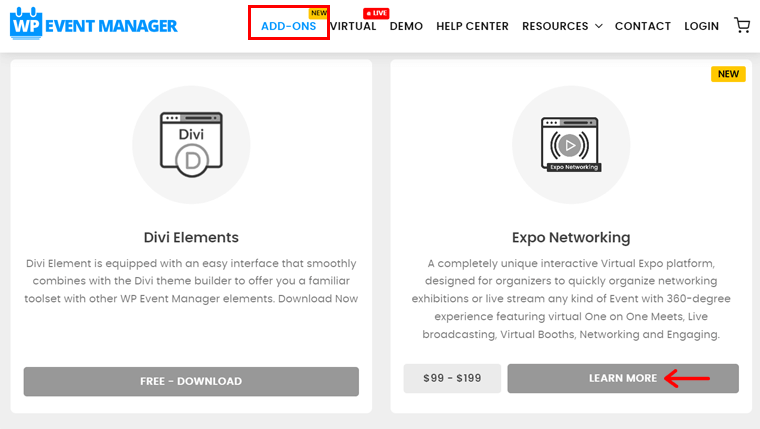
Kemudian, temukan add-on spesifik seperti Expo Networking, dan klik tombol Pelajari Lebih Lanjut . Sekarang, pilih paket harga di antara 2 opsi dan klik tombol Tambahkan ke Keranjang .
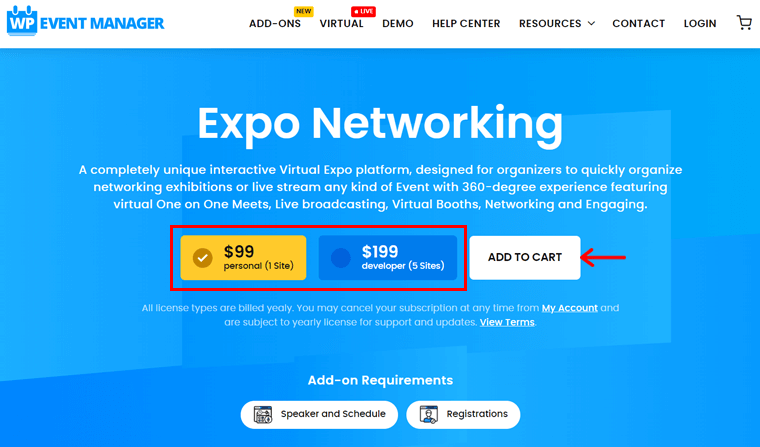
Setelah satu selesai, lakukan hal yang sama untuk 3 pengaya lainnya juga.
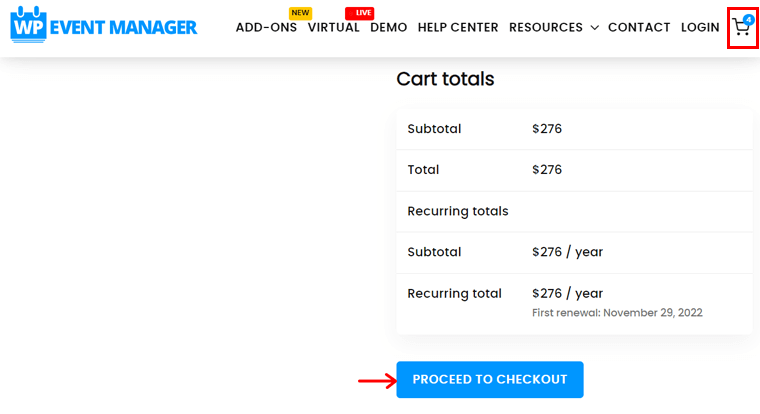
Selanjutnya, klik ikon cart pada navigasi untuk menuju ke halaman cart. Di sana di halaman keranjang, klik tombol Lanjutkan ke Checkout .
Pada halaman checkout, isi semua informasi pribadi dan pembayaran yang diperlukan. Terakhir, klik tombol Lanjutkan ke PayPal (jika Anda menggunakan gateway PayPal) untuk menyelesaikan pembelian dan mengunduh file add-on.
Langkah 2: Unggah, Instal, dan Aktifkan Pengaya
Sekarang, untuk menginstal add-on, Anda perlu mengunggah file yang diunduh. Dan kami akan menunjukkan proses untuk 1 dari 4 pengaya. Setelah Anda melakukannya untuk add-on, Anda perlu mengulangi langkah-langkah untuk file add-on lainnya.
Perhatikan bahwa Anda memerlukan WooCommerce di situs Anda untuk menggunakan add-on Jual Tiket.
Jadi, pertama, masuk ke opsi Add New pada menu Plugins . Di sana, klik tombol Unggah Plugin terlebih dahulu dan kemudian tombol Pilih File . Setelah Anda mengunggah file, klik tombol Instal Sekarang .
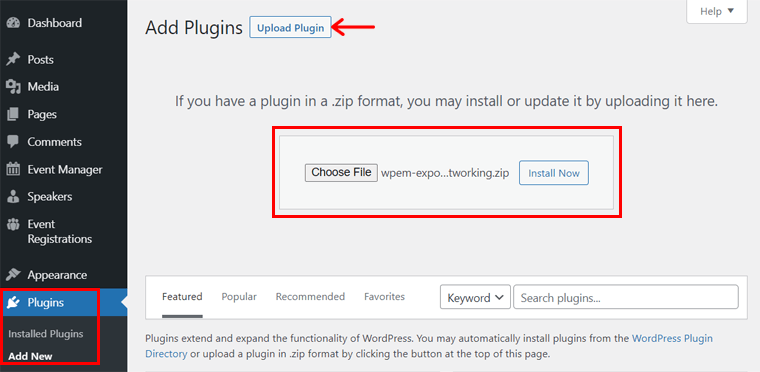
Setelah instalasi selesai, kemudian klik tombol Activate . Dengan melakukan itu, add-on akan diaktifkan dan siap digunakan.

Anda juga dapat melihat menu baru yang ditambahkan di dashboard Anda termasuk Pendaftaran Acara , Peserta Pameran , dan Pembicara .
Perhatikan bahwa Anda juga dapat menambahkan kunci lisensi dari setiap add-on. Itu akan memberi Anda pembaruan dan lebih banyak lagi untuk itu.
Langkah 3: Konfigurasikan Pengaturan Add-on
Sebelumnya, kami telah membahas beberapa pengaturan yang disediakan oleh plugin inti. Sekarang, setelah mengaktifkan add-on, beberapa pengaturan tambahan disertakan di bagian Pengaturan di menu Manajer Acara .
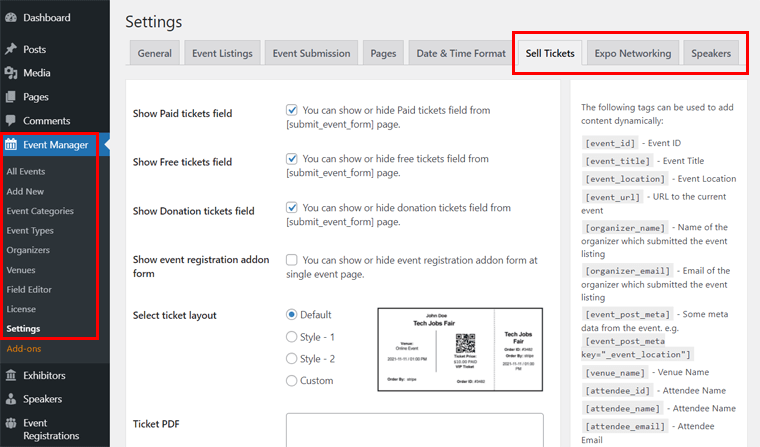
Mereka:
(I) Jual Tiket
Di sini, Anda dapat mengaktifkan atau menonaktifkan untuk menampilkan bidang tiket gratis, berbayar, dan donasi pada formulir acara. Juga, ada beberapa opsi tata letak untuk tiket yang dapat dipilih. Dan, Anda juga dapat menambahkan PDF tiket Anda sendiri di sana.
(II) Jaringan Expo
Plugin ini harus terintegrasi dengan 3 layanan eksternal yaitu Agora, Firebase, dan Amazon S3. Mereka untuk mengelola fitur acara virtual seperti streaming langsung, pengiriman pesan waktu nyata, dan rekaman acara. Jadi, dalam pengaturan ini, Anda perlu memasukkan beberapa informasi tentang akun Anda di layanan ini.
(III) Pembicara
Ada satu opsi pada pengaturan ini untuk menghapus semua data pembicara saat Anda menghapus plugin. Jadi, setelah data dihapus setelah plugin dihapus, Anda tidak dapat memulihkannya.
Mengenai fitur premium ini, kami akan membahasnya secara lebih rinci di bagian selanjutnya dari ulasan WP Event Manager ini.
F. Membuat Platform Acara Virtual menggunakan Fungsi Virtual Expo
Di bagian ulasan ini, kami akan menunjukkan cara membuat platform acara virtual dengan plugin WP Event Manager. Dan itu dilakukan dengan menggunakan fungsi Expo virtual dari add-on plugin.
Sekarang, Anda dapat mengelola pameran, pekan raya, dan acara networking secara virtual di situs Anda. Dan itu berfungsi dengan kombinasi pengaturan admin dan penyelenggara tertentu.
Jadi, silakan ikuti langkah-langkah ini dengan cermat.
Langkah1: Mengintegrasikan Agora, Firebase, dan Amazon S3
Server situs WordPress Anda tidak dapat menangani streaming langsung acara, perpesanan waktu nyata, dan rekaman acara. Untuk itu, WP Event Manager bekerja dengan beberapa layanan eksternal untuk membangun fungsionalitas ini.
Itu sebabnya Anda perlu menyiapkan situs Anda dengan 3 layanan untuk dapat melakukannya. Masing-masing adalah:
1. Agora
Plugin ini menggunakan API live streaming Agora. Sekarang, ia dapat menangani streaming audio dan video langsung. Juga, ini menyediakan tindakan interaktif waktu nyata bagi pengguna.

2. Firebase
Plugin ini menggunakan Firebase untuk mendapatkan fitur messaging, Q&A, dan polling secara real-time. Dengan itu, peserta Anda dapat melakukan percakapan waktu nyata dan pengalaman menarik yang luar biasa.
3. Amazon S3
Amazon S3 menyediakan fungsi perekaman interaktif untuk plugin. Ini memungkinkan Anda untuk mengekspor rekaman secara otomatis, menghasilkan rekaman layar, dll.
Untuk menerima 3 layanan ini, ada dokumentasi bertahap yang tersedia oleh pengembang plugin. Jadi, Anda bisa memeriksanya.
Langkah 2: Konfigurasi Pengaturan Jaringan Expo
Setelah Anda mendapatkan akun dan menerima semua 3 layanan, Anda perlu mengonfigurasinya di plugin. Untuk itu, Anda perlu masuk ke opsi Settings di menu Event Manager di dashboard WordPress Anda. Di sana, klik pengaturan Expo Networking.
Kami telah menyebutkan secara singkat tentang pengaturan ini di bagian di atas. Jadi, sekarang, Anda perlu mengisi rincian 3 layanan dalam pengaturan ini.
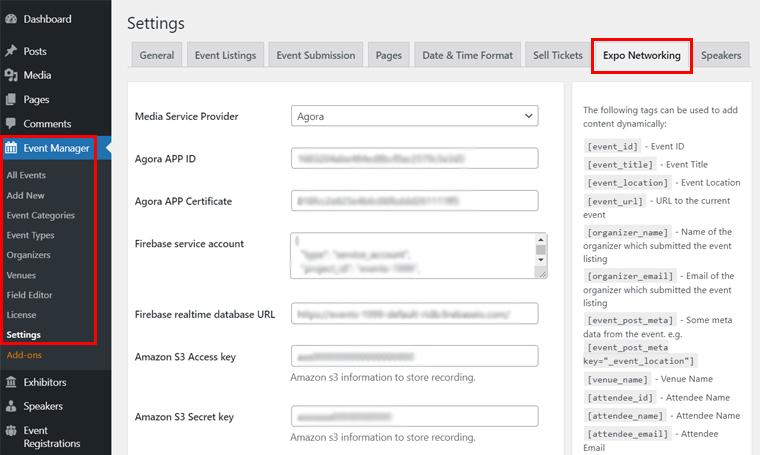
Pertama, pilih Agora di opsi tarik-turun Penyedia Layanan Media . Kemudian, masukkan ID Agora APP dan Sertifikat Agora APP yang akan Anda terima setelah membuat akun Agora.
Selanjutnya, tambahkan akun layanan Firebase dan URL database real-time yang Anda dapatkan di akun Firebase Anda. Dan setelah itu, masukkan Amazon S3 Access Key , Secret Key , region , dan nama Bucket dari konsol Amazon Anda.
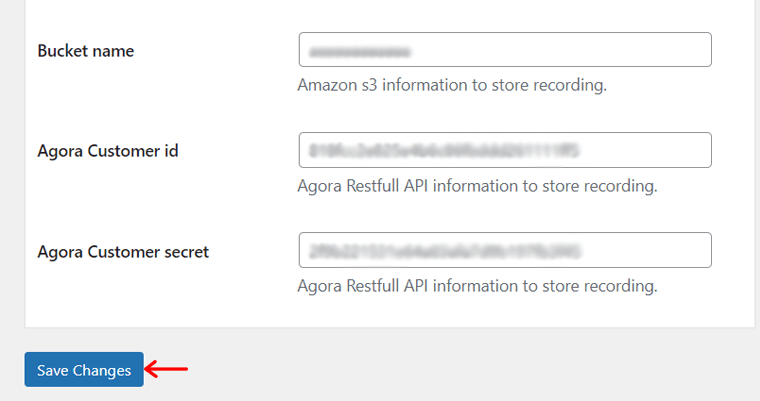
Terakhir, jaga kerahasiaan ID Pelanggan Agora dan Pelanggan lalu klik tombol Simpan Perubahan .
Langkah 3: Menambahkan Acara
Setelah bagian konfigurasi selesai, Anda perlu menambahkan acara Anda. Jadi, lakukan langkah-langkah ini bersama kami untuk menambahkan acara.
I) Membuat Kategori Acara dan Jenis Acara
Sebelum menambahkan acara, Anda perlu menambahkan kategori dan jenis acara. Untuk lebih jelasnya, kategori acara adalah topik acara yang berbeda seperti bisnis, komunitas, film, dll. Sedangkan jenis acara mencakup jenis acara seperti konferensi, lokakarya, festival, seminar, dll.
Dan sebenarnya, sudah ada beberapa jenis dan kategori acara yang ditetapkan pada plugin. Jika jenis atau kategori ada di sana, maka Anda tidak perlu membuat yang baru. Tetapi untuk menambahkan jenis atau kategori acara baru, Anda harus mengisi informasi dan menyimpannya.
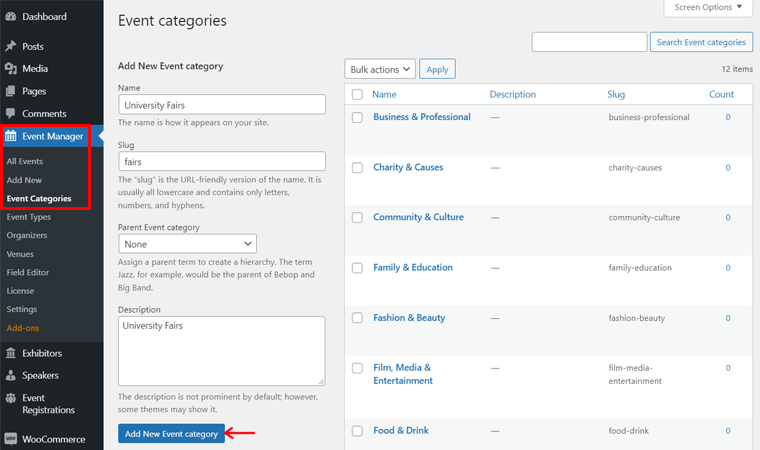
Jadi, masuk ke opsi Event Categories pada menu Event Manager . Di sana, tambahkan nama, siput, dan deskripsi. Setelah itu, klik tombol Add New Event Category untuk menyimpannya. Anda harus melakukan hal yang sama untuk jenis acara dari opsi Jenis Acara pada menu Manajer Acara.
II) Memasukkan Penyelenggara
Demikian pula, sekarang Anda sudah memasukkan penyelenggara acara. Jadi, masuk ke opsi Organizer di menu Event Manager . Kemudian, Anda perlu mengklik tombol Add New yang ada di bagian atas.
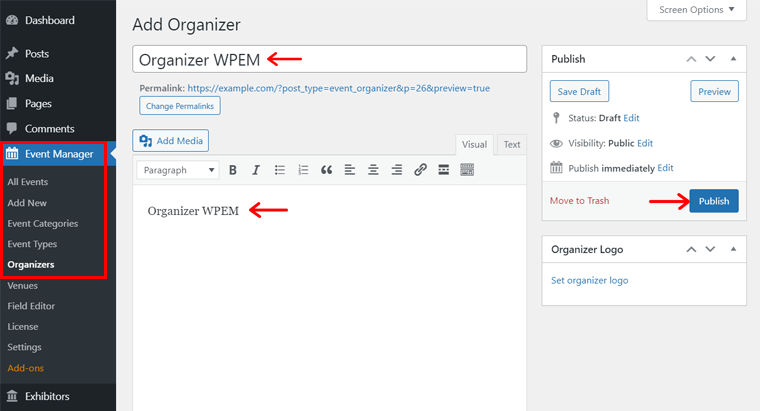
Di sana, Anda harus memasukkan informasi tentang penyelenggara. Ini termasuk judul, deskripsi, dan beberapa data penyelenggara seperti email, situs web, dan tautan media sosial. Juga, Anda bisa menambahkan logo penyelenggara. Kemudian setelah itu, klik tombol Publish .
Pengiriman Formulir Penyelenggara Front-end
Perhatikan bahwa Anda juga dapat melakukan hal yang sama dari Dasbor Acara di bagian depan situs Anda.
Untuk itu, klik bagian Penyelenggara di halaman ini. Ini mengarahkan Anda ke halaman Dasbor Penyelenggara . Di sini, Anda harus mengklik simbol '+' untuk menambahkan penyelenggara.
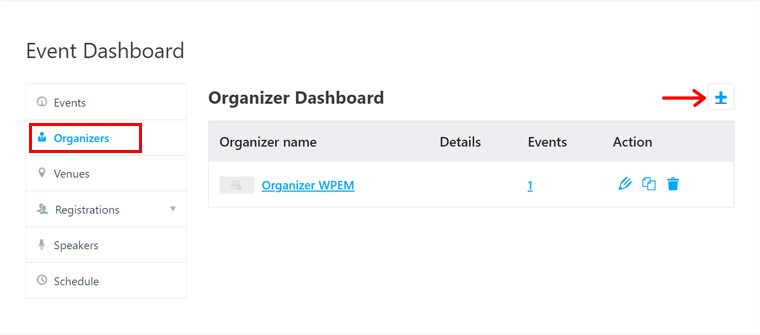
Nah, pada formulir pengajuan penyelenggara ini, Anda harus mengisi detail tentang penyelenggara. Setelah itu, klik tombol Kirim untuk mengirimkan formulir dan menyimpannya.
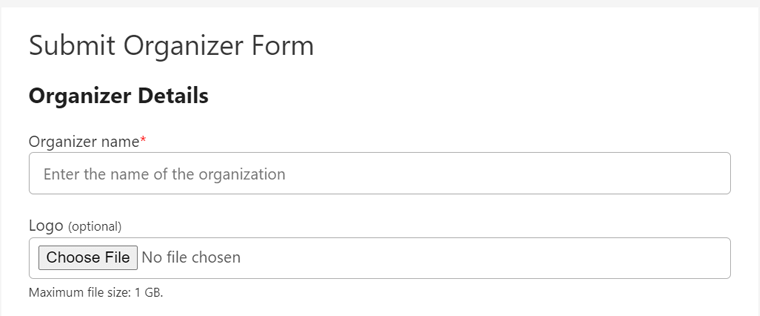
Selain itu, Anda dapat mengedit, menghapus, atau menggandakan penyelenggara yang sudah disimpan dari Dasbor Penyelenggara.
III) Tambahkan Acara Baru
Sekarang, masuk ke opsi Add New di menu Event Manager . Di sana, tuliskan judul acaranya terlebih dahulu. Dan kemudian, isi bagian Data Peristiwa .
Kami berdemonstrasi untuk membuat acara virtual yang merupakan acara online. Jadi, centang tombol radio Ya untuk opsi Acara Online .
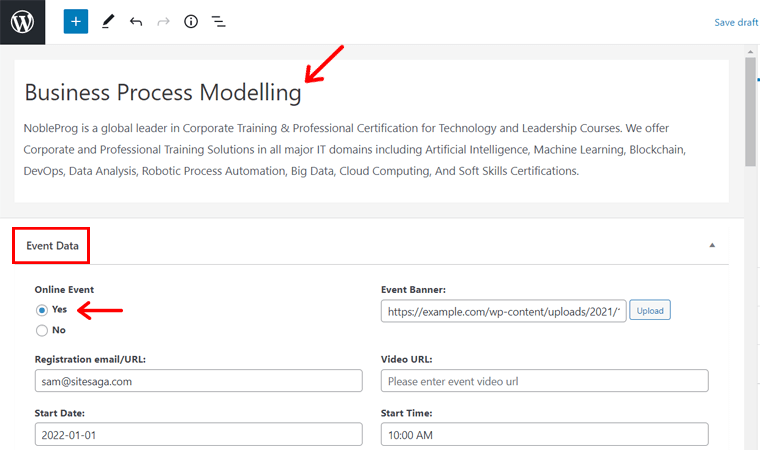
Setelah itu, masukkan semua informasi yang diperlukan tentang acara tersebut. Beberapa yang penting termasuk URL pendaftaran, tanggal mulai/berakhir, spanduk, waktu mulai/berakhir, dll. Juga, pilih penyelenggara khusus untuk acara yang baru saja Anda buat.
Kemudian, Anda dapat menambahkan tiket gratis, berbayar, atau donasi untuk suatu acara. Jadi, di bagian Tiket , Anda dapat memilih jenis tiket yang ingin Anda tambahkan ke acara. Untuk setiap jenis, Anda harus memasukkan informasi tentangnya. Seperti nama, tanggal mulai dan akhir, dll, dan simpan.
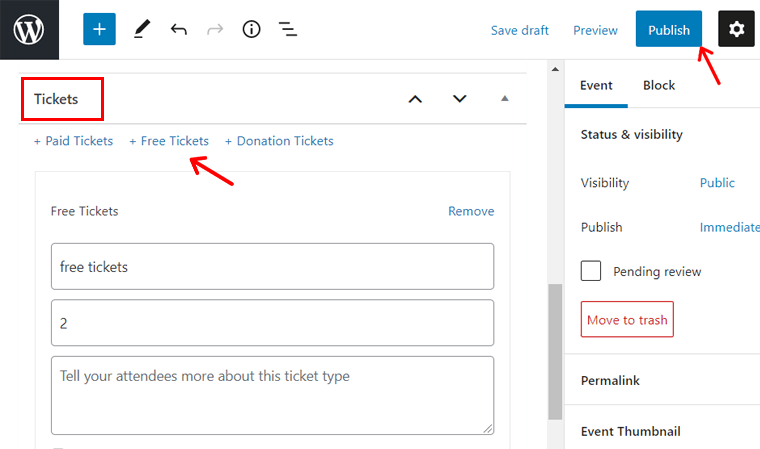
Terakhir, klik tombol Terbitkan untuk membuat acara ditayangkan.
Pengajuan Acara Front-end oleh Penyelenggara
Untuk menambahkan di sini, pengguna lain seperti penyelenggara juga dapat memposting acara dari front-end situs web. Dan Anda bisa mengatur field yang bisa mereka masukkan untuk sebuah event dari field editor yang sudah kita bahas sebelumnya.
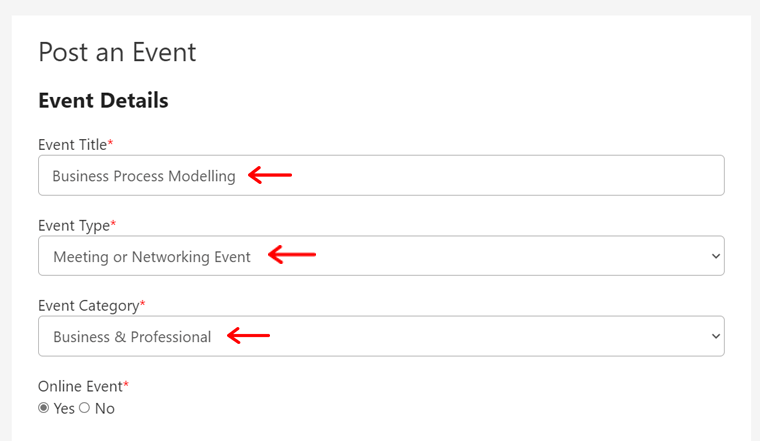
Jadi, penyelenggara dapat membuka halaman Posting Event di situs tersebut. Dan kemudian, isi informasi seperti yang disebutkan sebelumnya. Di sini, penyelenggara juga dapat memilih kategori dan jenis acara yang telah Anda buat atau tersedia oleh plugin.
Sebelum ditayangkan, mereka dapat melihat pratinjau acara dengan mengklik tombol Pratinjau . Dan kemudian putuskan untuk mengirimkan daftar dengan mengklik tombol Kirim Daftar . Atau edit acara lebih lanjut dengan mengklik tombol Edit Daftar .
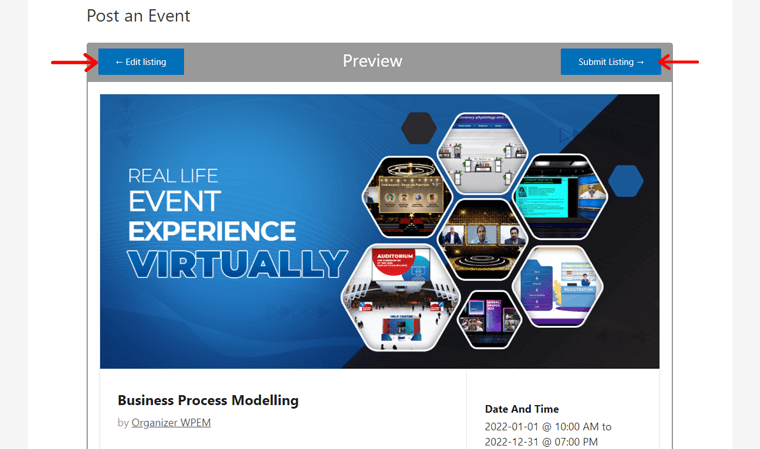
Sebagai administrator platform, Anda dapat melihat acara yang dikirimkan dan kemudian menyetujui atau membatalkannya dengan mudah.
IV) Aktifkan Expo
Sekarang untuk menggunakan fungsi Expo virtual, Anda harus mengaktifkannya di acara tersebut.
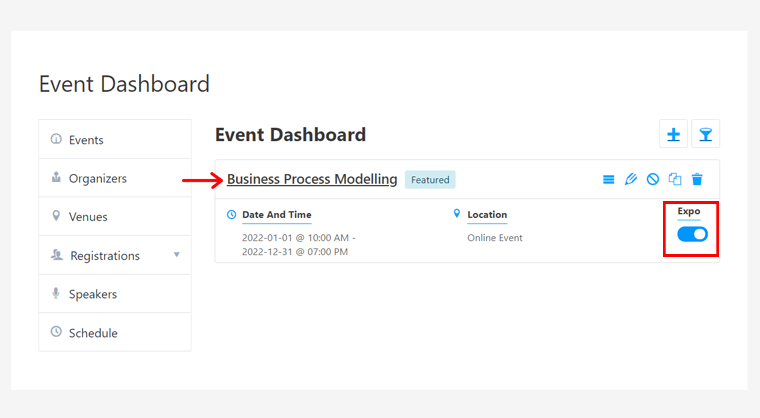
Untuk itu, buka halaman web Dasbor Acara di situs Anda. Kemudian, aktifkan opsi Expo untuk acara itu. Setelah itu, klik acara tersebut untuk melihatnya.
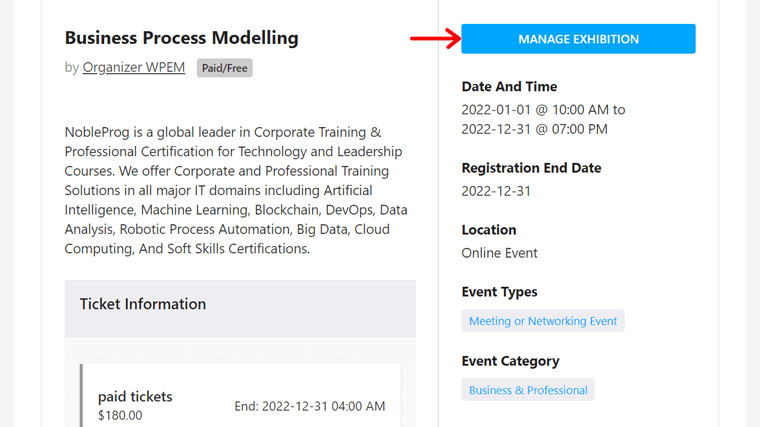
Dengan itu, di halaman acara, Anda akan melihat tombol Kelola Pameran . Sekarang, klik tombol itu untuk memuat dan melihat Expo.
V) Pratinjau
Setelah Expo dimuat untuk acara itu, Anda dapat melihat bahwa itu kosong. Itu karena kami belum membuat sesi, peserta pameran, atau meja lounge.
Namun, setelah Anda membuatnya dan menyesuaikan Expo Anda, maka tampilannya akan seperti gambar di bawah.
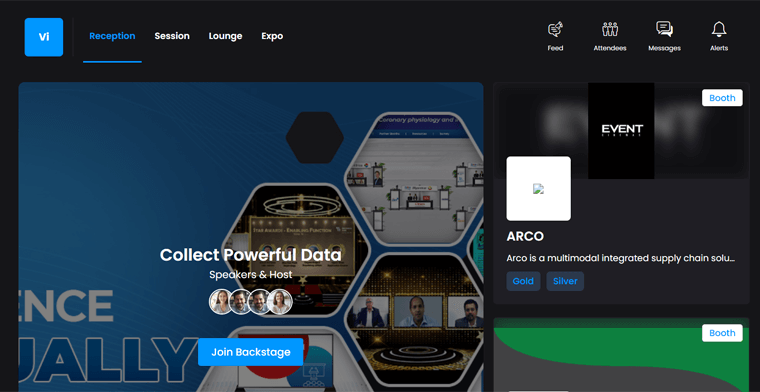
Di sini, pertama, Anda dapat melihat bagian yaitu Penerimaan. Ruang resepsi menunjukkan sesi yang akan datang dan stan peserta pameran dan sponsor.
Langkah 4: Menambahkan Pembicara
Sekarang, Anda harus menambahkan speaker ke acara Anda terlebih dahulu. Dan Anda dapat melakukannya dari front-end dan back-end situs Anda. Di sini, kami berfokus untuk menambahkan speaker dari dasbor Anda.
Untuk melakukannya, ikuti langkah-langkah sederhana ini.
I) Menggunakan Editor Bidang
Pertama, Anda dapat mengatur bagaimana bentuk dan pemberitahuan pembicara akan terlihat. Untuk itu, masuk ke Field Editor pada menu Speakers .
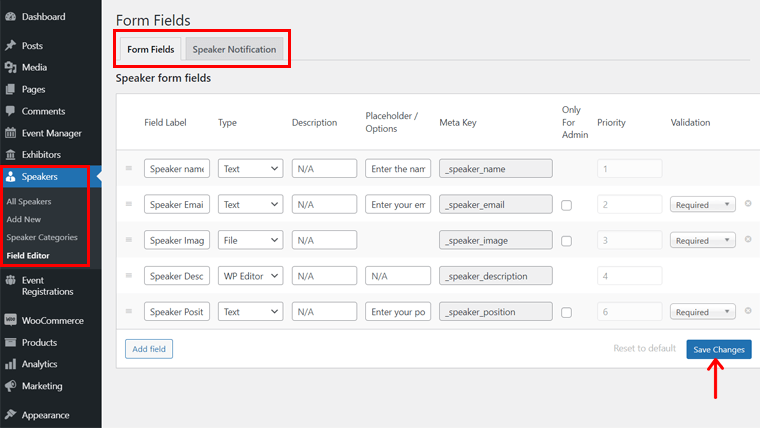
Pada bagian Bidang Formulir , Anda dapat menambahkan, mengelola, dan menata bidang formulir yang serupa dengan acara. Setelah melakukan perubahan, klik tombol Simpan Perubahan .
Sedangkan dari bagian Speaker Notification , Anda bisa mengedit isi email yang akan dikirimkan ke speaker.
II) Tambahkan Kategori Pembicara
Mirip dengan menambahkan kategori acara, Anda juga harus menambahkan kategori pembicara. Dan Anda dapat melakukannya dengan membuka opsi Kategori Speaker di menu Speaker .
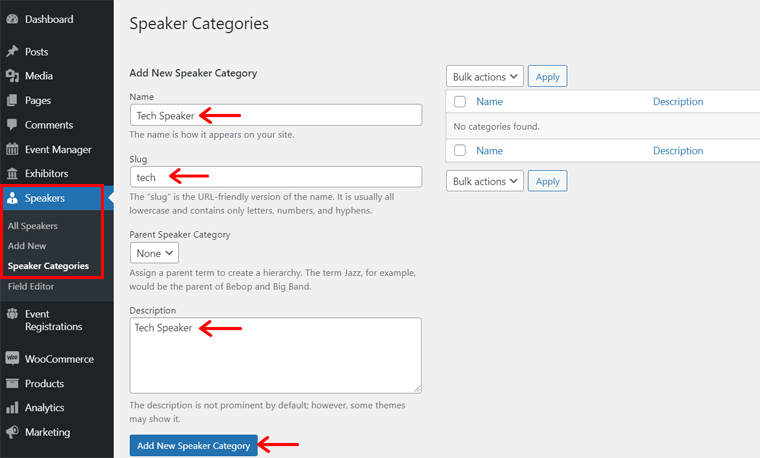
Jadi, tambahkan nama, siput, dan deskripsi lalu klik tombol Tambahkan Kategori Pembicara Baru .
III) Tambahkan Pembicara Baru
Sekarang, saatnya menambahkan pembicara baru. Dan itu seperti menambahkan organizer.
Buka opsi Add New di menu Speakers . Kemudian, ketikkan judul, deskripsi, dan data pembicara. Anda dapat memilih kategori pembicara di opsi Kategori Pembicara . Juga, Anda bisa menambahkan logo di bagian Logo Speaker.
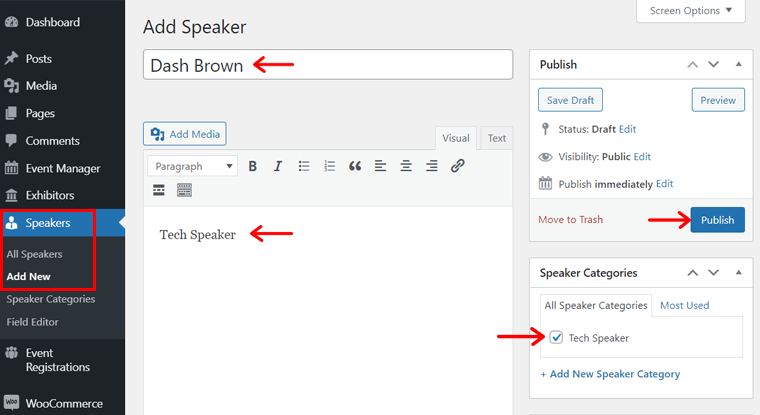
Terakhir, klik tombol Publish untuk menyimpan informasi pembicara.
Pengajuan Formulir Pembicara Front-end
Anda juga dapat menambahkan speaker dari ujung depan situs Anda. Mirip dengan menambahkan penyelenggara, di sini Anda harus pergi ke halaman Dasbor Acara . Di sana, klik opsi Pembicara .
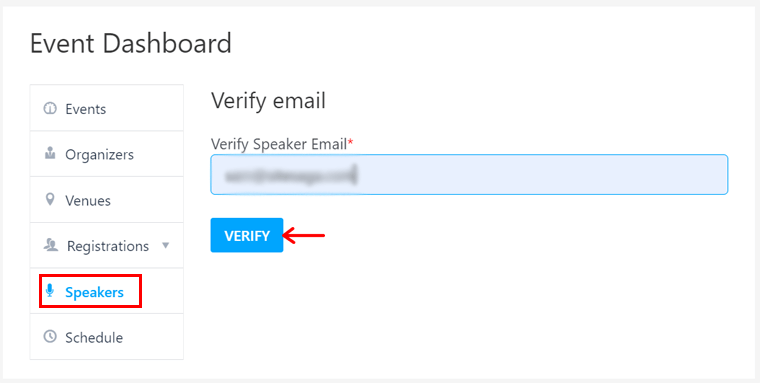
Kemudian, Anda harus memverifikasi email pembicara. Setelah melakukan itu, Anda dapat melihat formulir untuk mengirimkan detail pembicara. Jadi, Anda bisa mengisinya dan terakhir klik tombol Submit untuk menyimpannya.
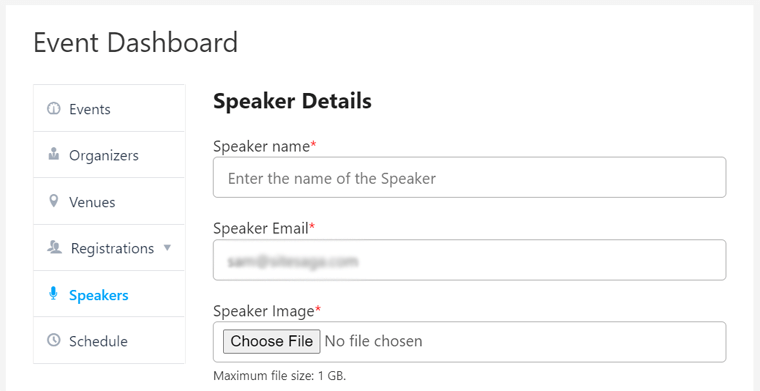
IV) Pratinjau
Untuk melihat pratinjau daftar pembicara, Anda harus membuat halaman baru bernama Pembicara dan menambahkan kode pendek yaitu [event_speakers]. Setelah Anda mempublikasikan dan mempratinjau halaman, Anda dapat melihatnya seperti pada tangkapan layar di bawah ini. Juga, ini mencakup opsi filter yang berbeda untuk menemukan speaker.
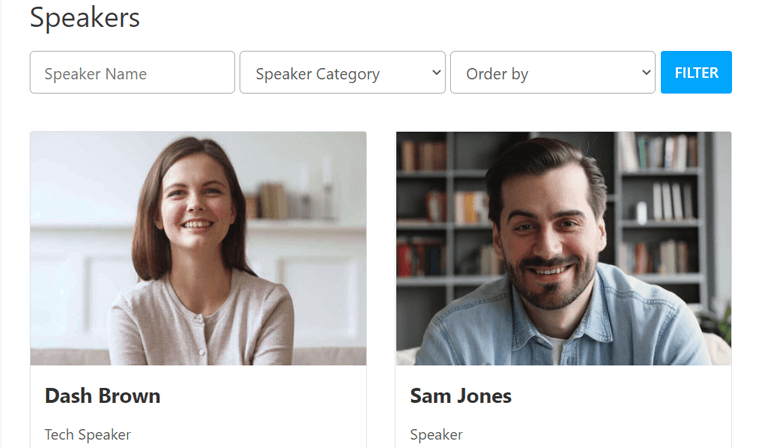
Langkah 5: Menambahkan Sesi atau Jadwal Acara
Untuk menambahkan sesi, Anda harus bekerja dari front-end. Untuk itu, Anda harus pergi ke halaman di mana kami pergi setelah mengaktifkan Expo saat membuat acara.
Jadi, pada halaman Expo suatu acara, buka bagian Sesi . Di sana, klik tombol Tambah Sesi dan formulir sesi akan ditampilkan.
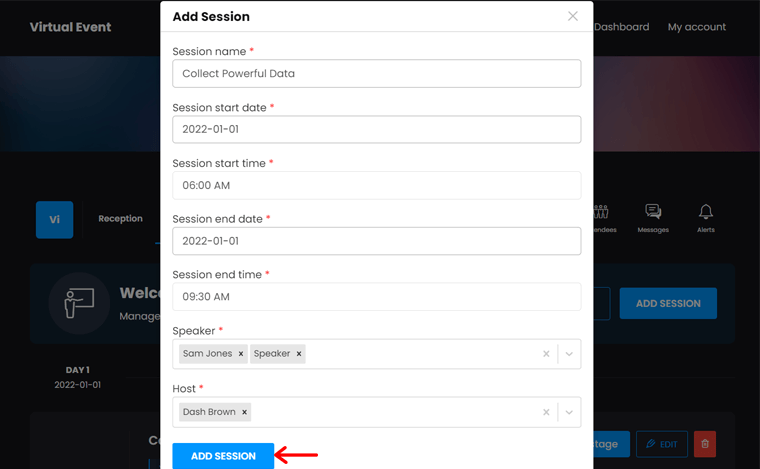
Di sini, Anda perlu mengisi informasi sesi termasuk nama, tanggal/waktu mulai, dan tanggal/waktu berakhir. Juga, pilih pembicara dan pembawa acara untuk sesi tersebut. Terakhir, klik tombol Tambah Sesi .
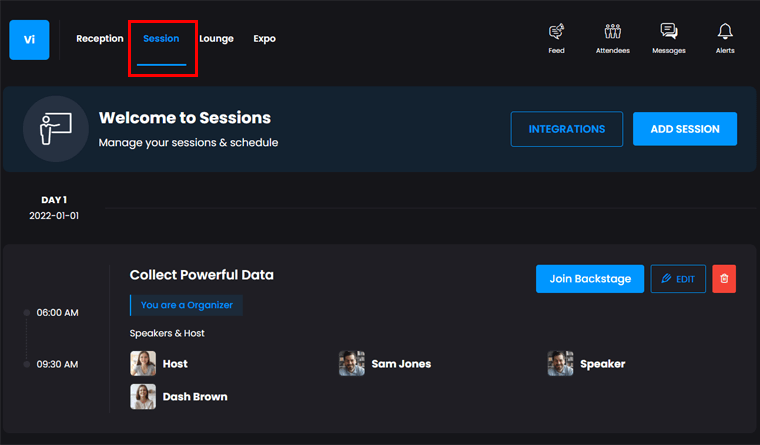
Sekarang, sesi akan ditambahkan dan akan terlihat seperti tangkapan layar ini.
Langkah 6: Menambahkan Tabel Lounge
Berikutnya adalah menambahkan meja lounge dan prosesnya mirip dengan sesi. Sekarang, buka bagian Lounge di halaman Expo acara dan klik tombol Tambah Tabel .
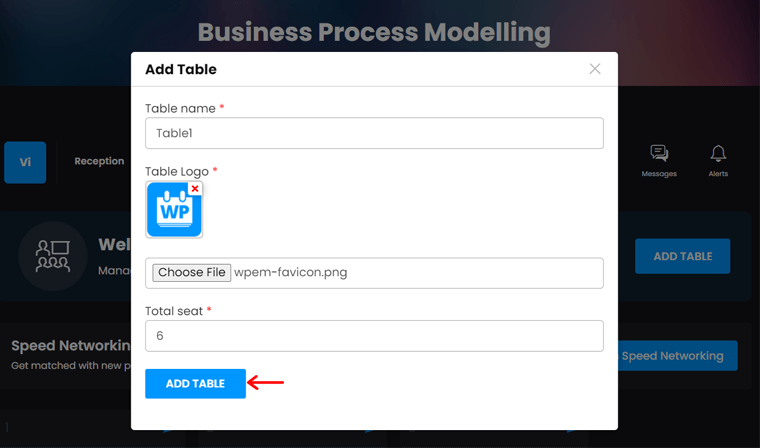
Setelah itu, isi formulir dengan memasukkan nama meja, logo, dan jumlah kursi. Di sini, jumlah kursi maksimal bisa 8 untuk satu meja.
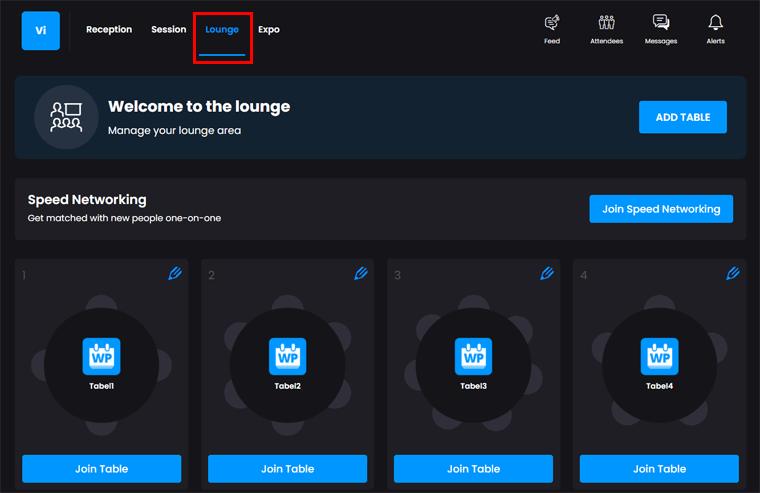
Terakhir, klik tombol Add Table untuk menyimpannya.
Dengan lounge, peserta dapat terhubung satu sama lain. Mereka dapat bergabung dengan tabel yang ada dengan tombol Gabung Tabel di mana mereka dapat membuka obrolan video. Atau mereka juga bisa menjadi bagian dari jaringan kecepatan untuk mendapatkan kecocokan satu lawan satu dengan orang-orang.
Langkah 7: Menambahkan Peserta Pameran
Aula pameran memungkinkan Anda untuk mencantumkan sponsor atau peserta pameran Anda. Saat pengguna mengklik sponsor, mereka dapat bergabung dengan tabel dan mengobrol dengan sponsor tersebut.
Ada serangkaian langkah yang perlu Anda lakukan untuk menambahkan peserta pameran di front-end dan back-end situs. Jadi, ikuti mereka secara berurutan.
I) Sertakan Kategori Peserta Pameran
Pertama-tama, Anda harus memasukkan kategori peserta pameran. Untuk itu, masuk ke opsi Exhibitors Categories di menu Exhibitors dashboard WordPress.
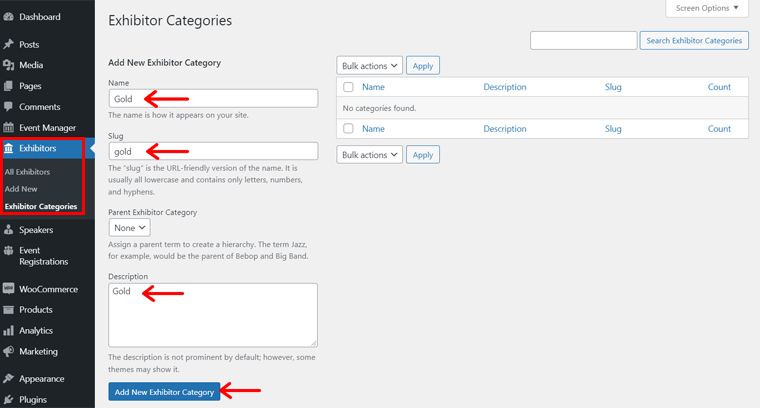
Di sana, tambahkan kategori yang menyebutkan nama, siput, dan deskripsi. Dan kemudian, klik tombol Add New Exhibitor Category .
II) Tambahkan Peserta Pameran Baru
Sekarang, buka opsi Add New dari menu yang sama. Setelah itu, tambahkan judul dan deskripsi peserta pameran. Also, you can include an exhibitor logo there.
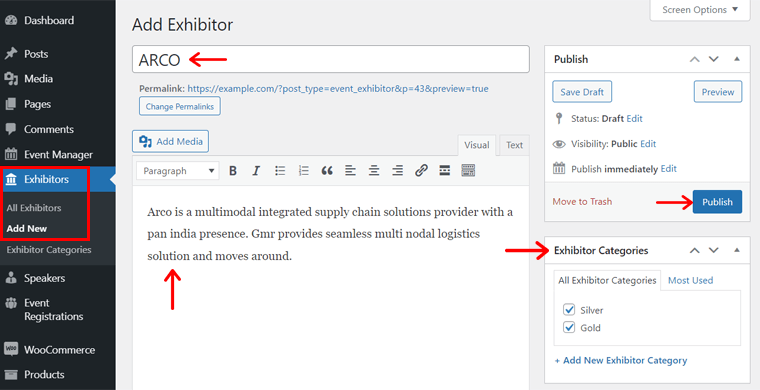
Next, click on the Publish button.
After that, organizers need to also add the exhibitor from the front-end of your site. So, they've to go to the Expo page of the event and click on the Expo section there.
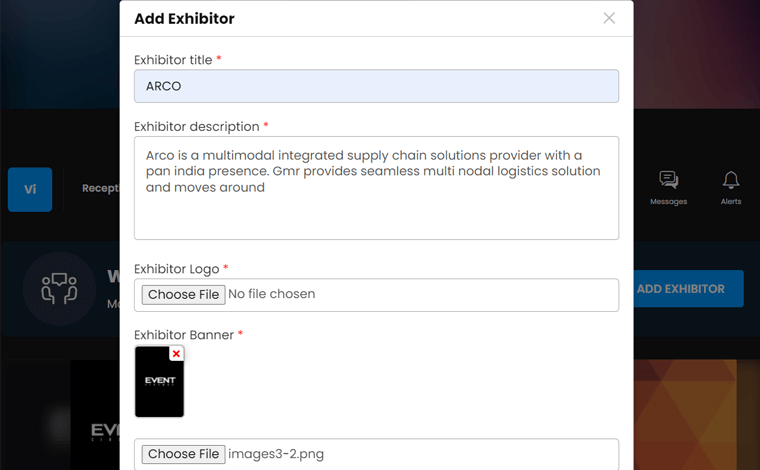
Now, organizers must click on the Add Exhibitor button and fill the form. It includes title, description, logo, banner, category, and social media links.
Next, they must click on the Add Exhibitor button.
III) Preview
After adding the exhibitor, it looks like the screenshot below.
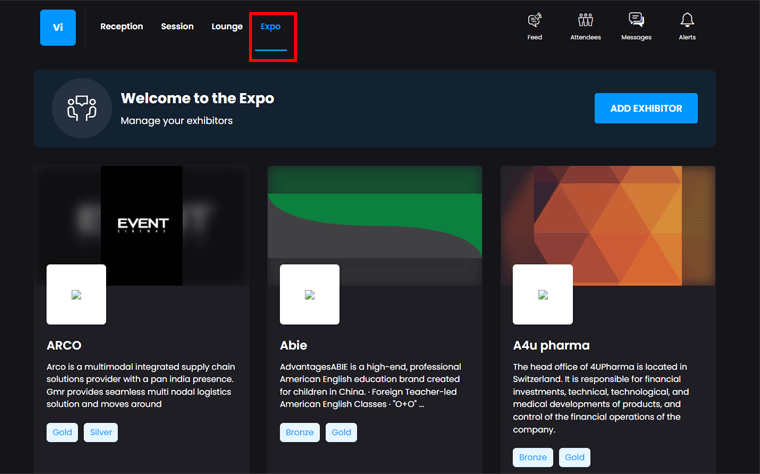
Itu dia! Your virtual platform is ready now.
G. WP Event Manager Pricing
Want to start your virtual event platform right now? Then you need to have the core plugin and purchase some additional add-ons.
The core WP Event Manager plugin is free. So, you can easily download and install it on your site from WordPress.org. With that, you get to create and manage your events.
There are some add-ons that you can use to add a specific feature and function to your platform. Some are free while most of them are paid ones.
But you need to install 4 important premium add-ons to completely run your virtual event. And these add-ons are quite affordable and easy to use too.
Jadi, paket harga masing-masing disebutkan dengan ini di bagian ulasan WP Event Manager ini.
1. Pengaya Pendaftaran
- Pribadi: Biaya $39 untuk 1 situs.
- Pengembang: Dengan $99, dapat digunakan hingga 5 situs.
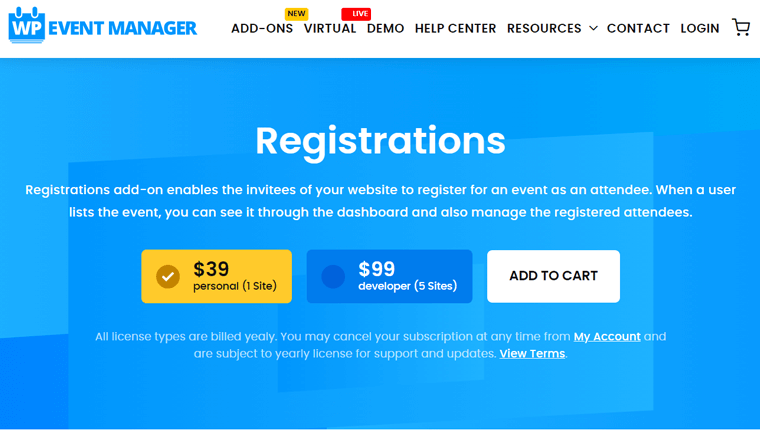
2. Jual Tiket Add-on
- Pribadi: Harganya $39 untuk 1 situs.
- Pengembang: Biaya $99 untuk maksimal 5 situs.
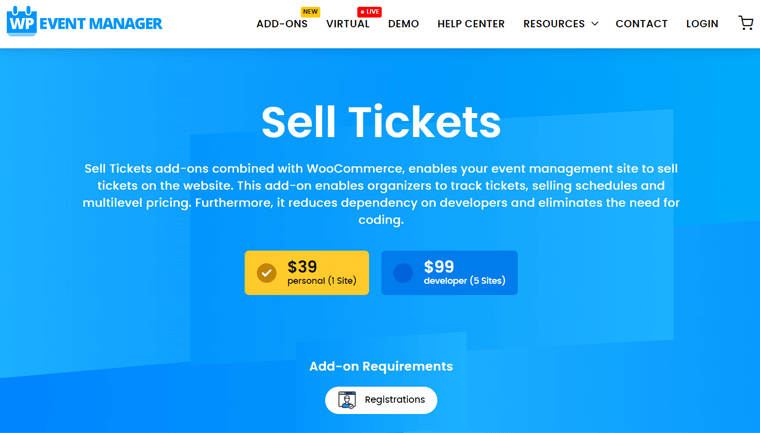
3. Pengaya Jaringan Expo
- Pribadi: Biaya $99 dan Anda dapat menggunakannya untuk 1 situs.
- Pengembang: Harganya $199 yang dapat digunakan hingga 5 situs.
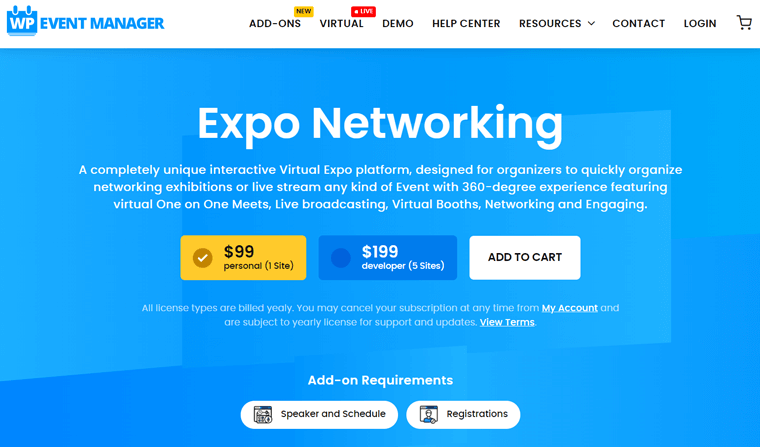
4. Pengaya Pembicara dan Jadwal
- Pribadi: Dengan $99, Anda dapat menggunakannya untuk 1 situs.
- Pengembang: Biaya $ 199 untuk hingga 5 situs.
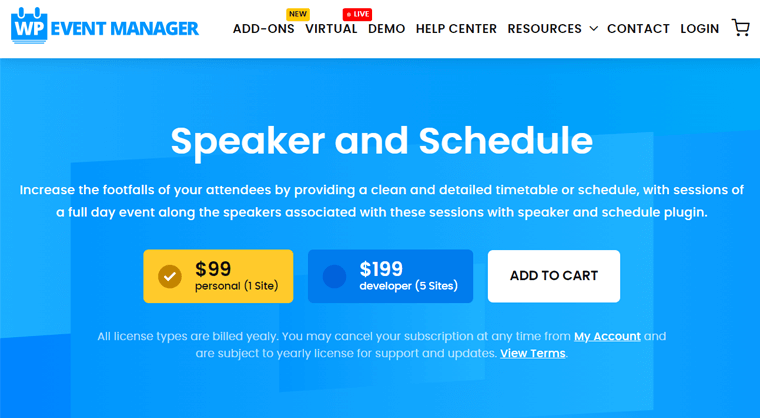
Sebagai gantinya, Anda dapat membeli Paket Bundel Virtual senilai $399 yang terdiri dari semua add-on yang diperlukan.
Perhatikan bahwa semua jenis lisensi ditagih setiap tahun. Juga, jika Anda ingin membatalkan langganan Anda, Anda dapat melakukannya kapan saja.
H. Opsi Dukungan Pelanggan di WP Event Manager
Punya kebingungan tentang plugin WP Event Manager? Atau menghadapi masalah saat menggunakannya? Kemudian, pastikan untuk mencari opsi dukungan pelanggan dari plugin.
Ada beberapa media yang digunakan untuk memberikan dukungan kepada pelanggannya dan kami akan menunjukkannya sekarang di ulasan WP Event Manager ini. Saat menggunakan plugin gratis, Anda dapat mengunjungi Forum Dukungan di WordPress.org.
Juga, Anda cukup mengunjungi situs resminya jika Anda memiliki pertanyaan tentang plugin gratis atau add-onnya. Di sana pada navigasi itu sendiri, Anda dapat melihat berbagai sumber daya yang disediakan untuk dukungan.
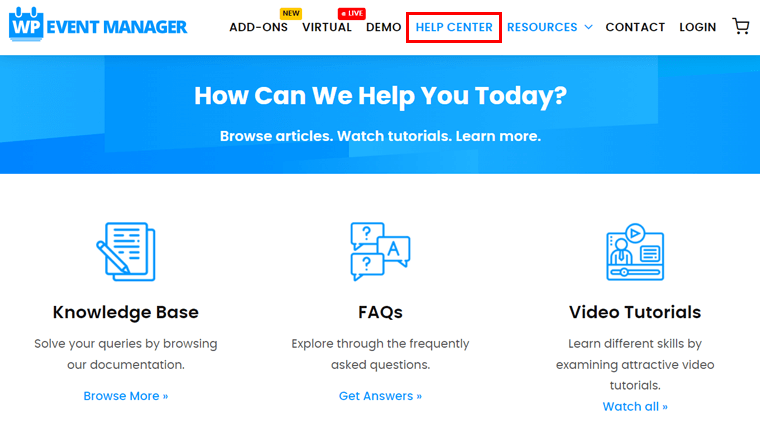
Yang pertama adalah Pusat Bantuan WP Event Manager. Di sini, Anda dapat membuka Basis Pengetahuannya yang berisi dokumentasi terperinci tentang plugin dan add-onnya. Selanjutnya, dari bagian FAQ, Anda dapat menemukan jawaban atas pertanyaan umum.
Selain itu, ada Video Tutorial di YouTube yang dapat Anda lihat jika Anda ingin mempelajari beberapa keterampilan saat menggunakan plugin.
Selain itu, Dukungan Addons juga tersedia untuk pelanggan yang menggunakan add-on. Di sini, Anda harus masuk terlebih dahulu dari akun Anda dan kemudian Anda akan mendapatkan jawaban dari tim dukungan yang berpengalaman.
Dan jika Anda seorang pengembang, maka ada sumber daya untuk Anda juga. Buka Sumber Daya Pengembang untuk dokumentasi teknis.
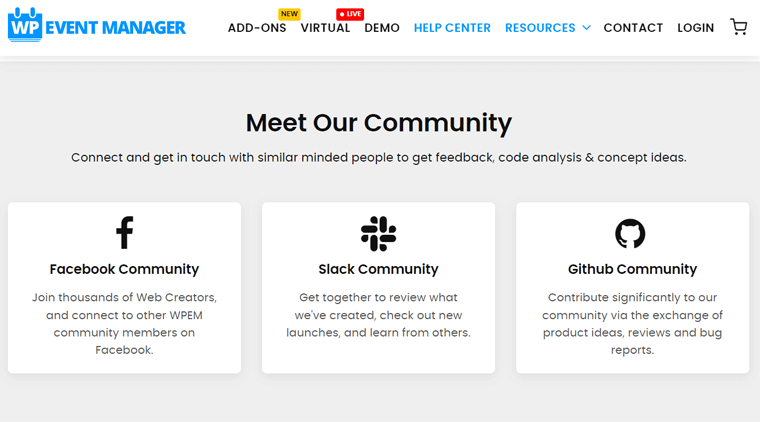
Bersamaan dengan itu, Anda dapat terhubung dengan komunitasnya di platform media sosial seperti Facebook, Slack, dan Github.
Belum lagi, ada opsi obrolan langsung untuk menanyakan pertanyaan profesional segera.
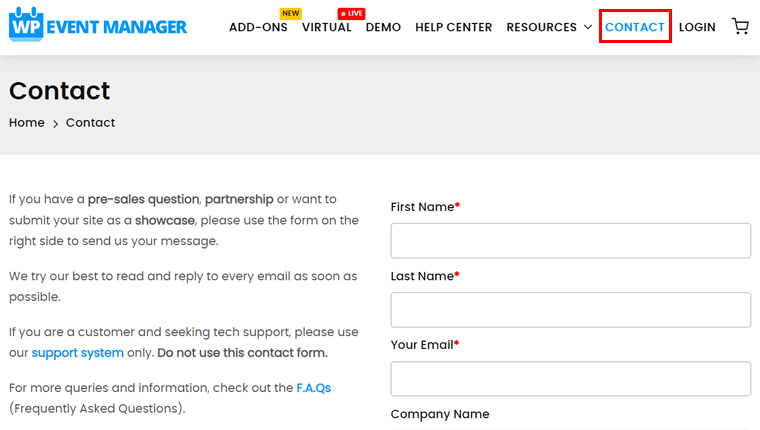
Selain itu, ada menu Kontak di navigasi. Dari sana, Anda dapat mengajukan pertanyaan pra-penjualan, kemitraan, atau mengirimkan situs Anda sebagai etalase.
Terakhir, Anda dapat melihat Blog yang menceritakan tentang tips, panduan, dan pembaruan tentang plugin dan acara virtual.
I. Manajer Acara WP – Pro dan Kontra
Sekarang, mari kita lihat pro dan kontra dari plugin ini di bagian ulasan WP Event Manager ini.
Kelebihan Manajer Acara WP
- Mudah digunakan dan dikonfigurasi.
- Kebebasan untuk mengirimkan daftar dari front-end dan back-end situs web Anda.
- Mampu mengelola acara dari Aplikasi Seluler.
- Fitur dan fungsi interaktif untuk pengalaman menarik yang lebih baik.
- Dukungan luar biasa dan banyak add-on untuk fungsionalitas tambahan.
- Kompatibel dengan plugin WordPress lainnya dan alat/layanan populer.
Kontra dari WP Event Manager
- Opsi gaya terbatas tidak cukup bagi mereka yang bukan pengembang.
- Membutuhkan pembaruan add-on tahunan untuk mendapatkan pembaruan dan dukungan.
Putusan Akhir – Apakah Ini Plugin Acara WordPress Terbaik untuk Acara Virtual?
Melalui ulasan ini, kami mengetahui bahwa WP Event Manager adalah plugin WordPress yang kaya fitur dan kuat. Dan dengan fitur-fitur canggih, Anda dapat dengan mudah membangun platform acara virtual interaktif dengan beberapa sesi, lounge, ruang peserta pameran, dll.
Sejujurnya, fungsi seperti itu memerlukan alat SaaS untuk diakses. Tetapi dengan plugin ini, add-onnya, dan beberapa alat pihak ketiga, Anda semua dapat melakukannya dari situs web WordPress Anda. Dan itu dengan harga yang lebih murah.
Itu sebabnya kami dapat mengatakan bahwa ini adalah salah satu plugin acara WordPress terbaik untuk acara virtual. Jadi, kami sarankan Anda menggunakannya jika Anda berencana untuk membuat platform acara virtual Anda.
Namun, kami juga ingin Anda mencoba versi gratis dan add-on gratis terlebih dahulu. Dan juga periksa demo acara virtual atau demo pameran virtual untuk mendapatkan ide yang lebih baik. Kemudian, terserah Anda apakah Anda harus menggunakannya atau tidak untuk acara virtual Anda.
Kesimpulan
Itu saja. Kami telah sampai di akhir artikel ulasan WP Event Manager ini . Setelah membacanya, kami harap Anda tergerak untuk mencoba dan menggunakan plugin ini untuk platform virtual Anda.
Jika Anda memiliki pertanyaan, kirimkan di bagian komentar di bawah. Anda juga dapat membagikan pengalaman Anda saat menggunakan plugin kaya fitur ini.
Jika Anda menyukai artikel ulasan WP Event Manager ini, Anda juga dapat melihat artikel kami yang lain di Ulasan SEOPress dan Ulasan Beaver Builder. Terakhir, kami ingin Anda tetap terhubung dengan kami dengan mengikuti kami di Facebook dan Twitter.
